如何在 Instagram 上使用“你是誰”過濾器
已發表: 2021-02-11
Instagram 趨勢來來去去,但“你是誰”過濾器已經證明自己經得起時間的考驗。 您可能已經在朋友的故事中看到過這些過濾器,您的額頭上會出現一些小標誌,以幫助將您標記為來自各種媒體的角色。 如果您想嘗試但不知道如何操作,我們隨時為您提供幫助。
在本指南中,我們將提供有關如何在 Instagram 上使用和保存“你是誰”過濾器的說明。 此外,我們將回答一些與 Instagram 過濾器相關的最常見問題。
如何在 Instagram 上使用“你是誰”過濾器
快速鏈接
- 如何在 Instagram 上使用“你是誰”過濾器
- 如何在 Instagram 上保存“你是誰”過濾器
- 如何在 Instagram 上找到“你是誰”過濾器
- 如何在 Instagram 上從同一用戶那裡找到不同的過濾器
- 如何在 Instagram 上從同一用戶那裡找到不同的過濾器
- 常問問題
- 如何在 Instagram 上製作自己的“你是誰”過濾器?
- 還存在哪些其他類型的 Instagram 過濾器?
- 如何刪除 Instagram 上保存的效果?
- 如何與朋友分享 Instagram 過濾器?
- Instagram 上的很多樂趣
如果您在其他用戶的故事中遇到了您喜歡的過濾器,請按照以下步驟嘗試過濾掉:
- 打開帶有您喜歡的過濾器的故事。
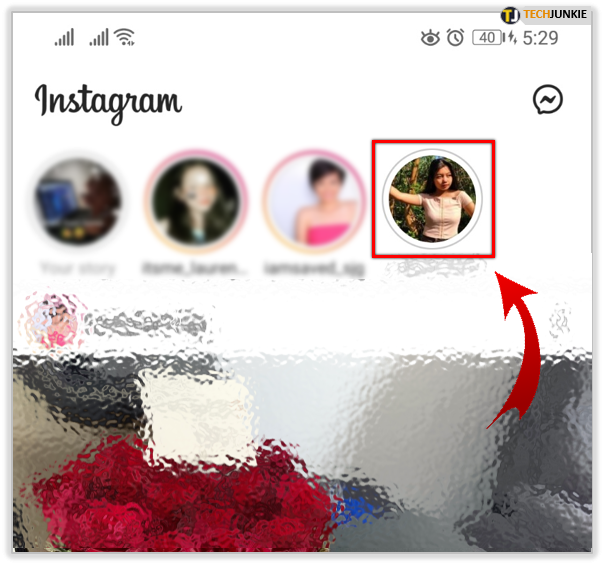
- 點擊位於屏幕左上角、用戶名正下方的過濾器名稱。
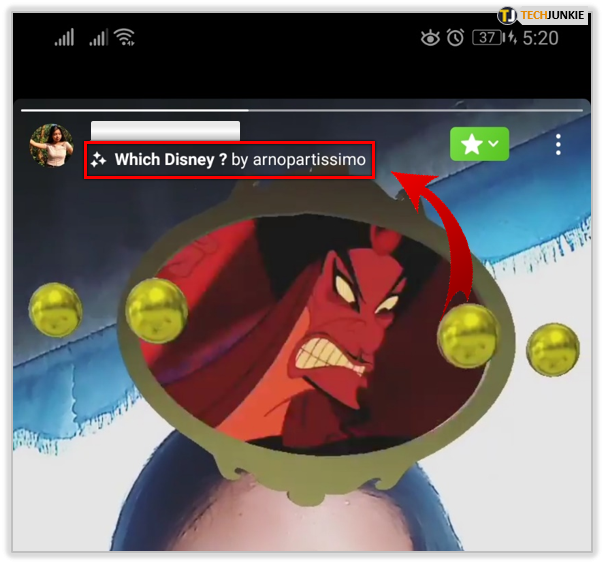
- 選擇“試試看”打開您的 Instagram 相機。 確保使用前置攝像頭。
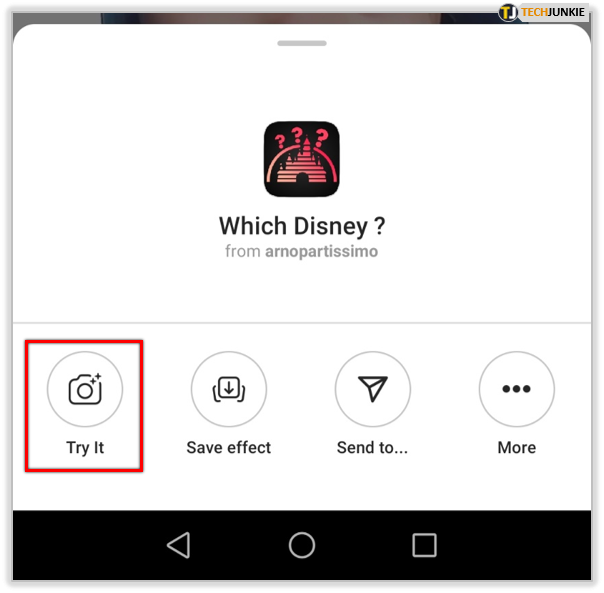
- 點擊並按住錄製按鈕。 一些過濾器在您點擊按鈕後立即開始工作。
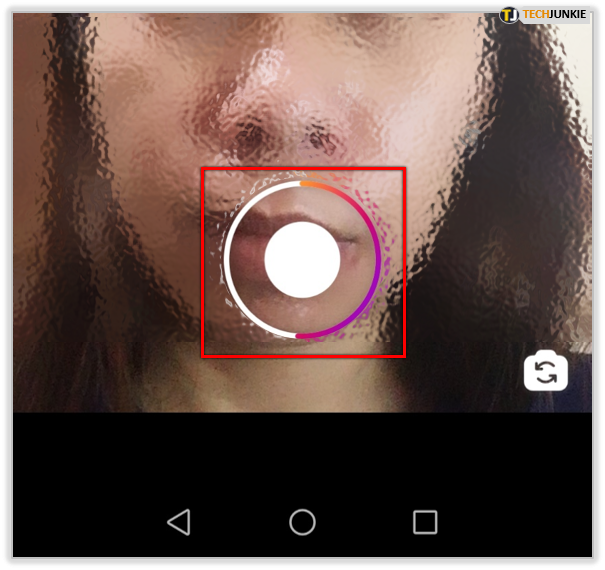
- 如果過濾器無法自動工作,請點擊頭頂的框架以啟動它。
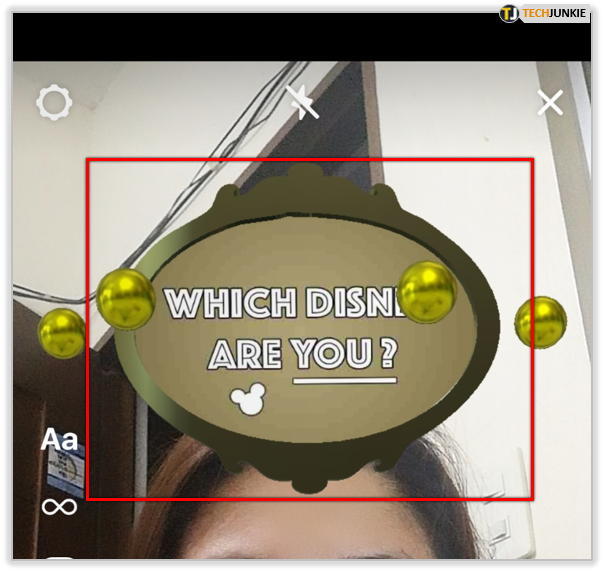
- 鬆開錄製按鈕以完成。 或者,編輯您的故事並保存、發布或刪除它。
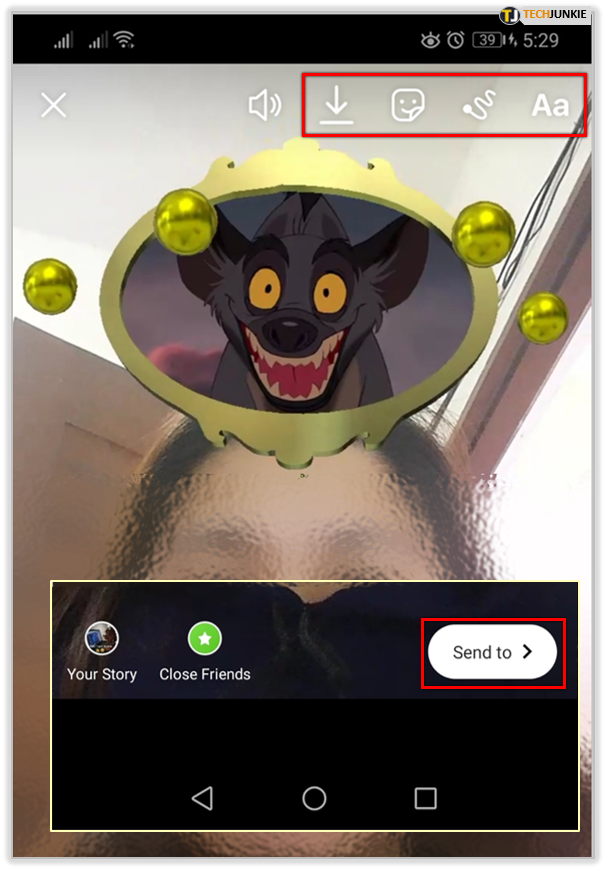
如何在 Instagram 上保存“你是誰”過濾器
如果您想保存“您是誰”過濾器以便隨時訪問它,請按照以下說明操作:
- 打開包含您要保存的過濾器的故事。
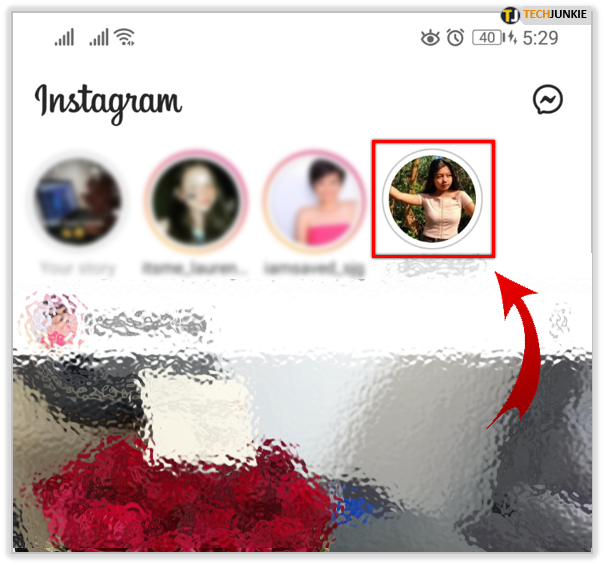
- 點擊位於屏幕左上角的過濾器名稱。
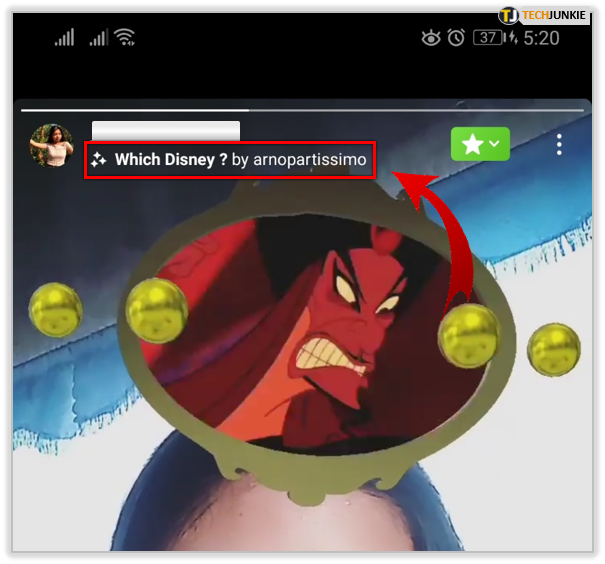
- 點擊“保存效果”將文件管理器添加到您的收藏中。
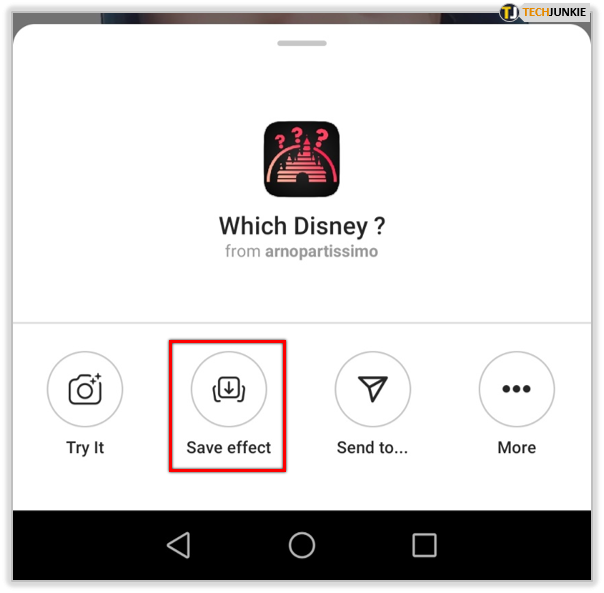
- 退出故事並向右滑動以打開相機並查看保存的效果。
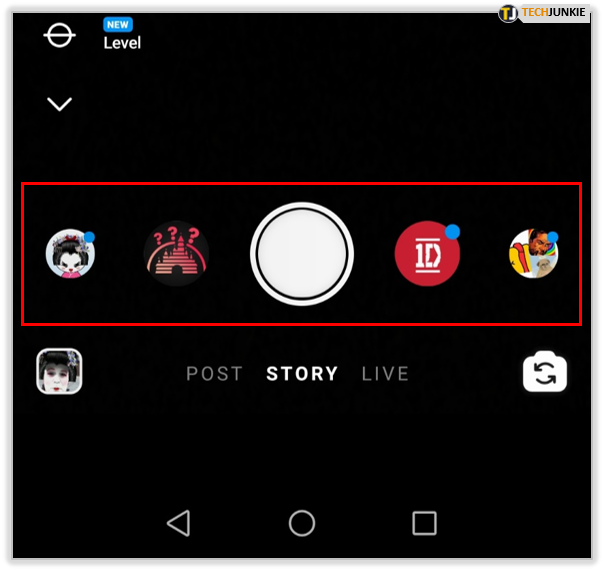
- 找到屏幕底部的過濾氣泡並點擊它。
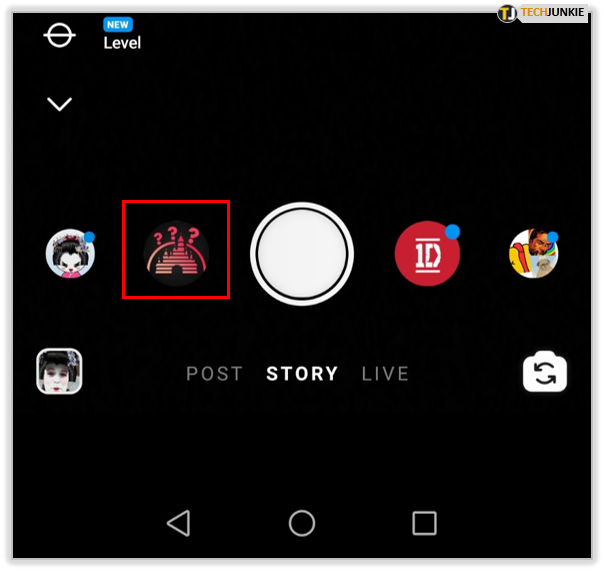
- 記錄你的故事。
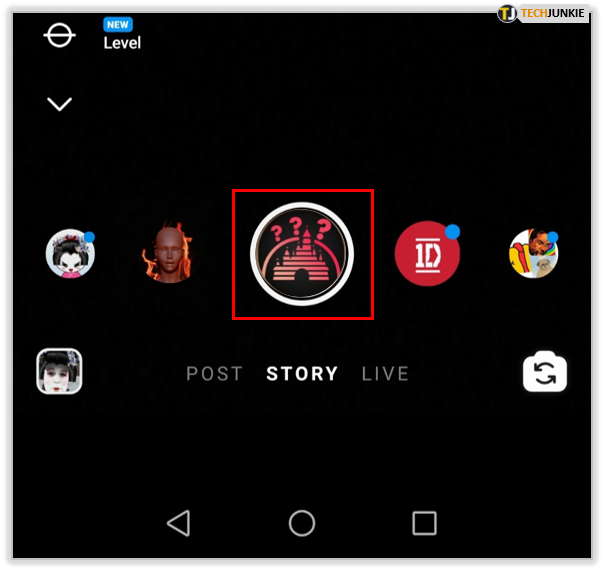
如何在 Instagram 上找到“你是誰”過濾器
故事僅持續 24 小時,因此您在其他人帳戶上看到的過濾器可能會消失。 或者,您可能想探索不同的過濾器。 為此,請按照以下步驟操作:
- 確保您擁有最新版本的 Instagram。
- 從您的提要向右滑動或從您的帳戶頁麵點擊您的個人資料圖片以打開您的相機。
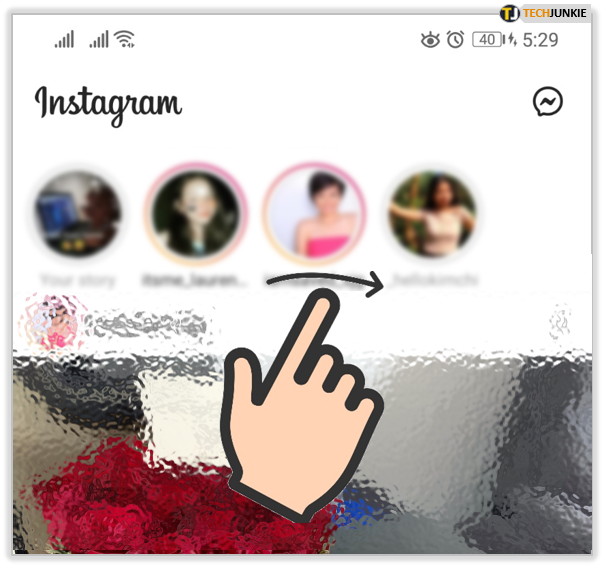
- 將屏幕底部的已保存過濾器向左滑動直到結束。
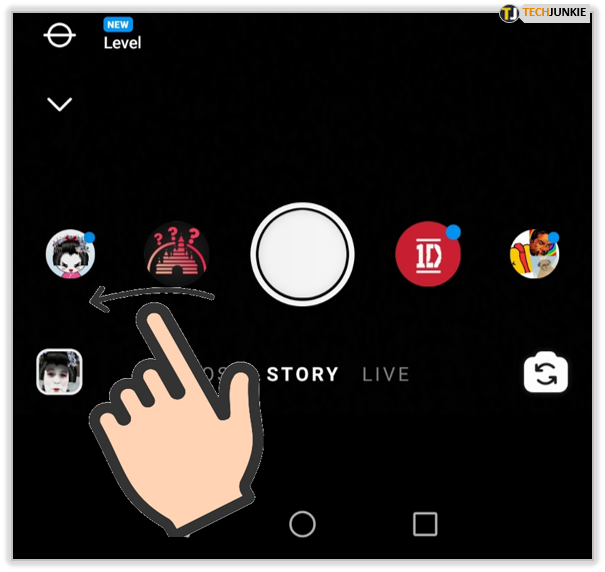
- 點擊搜索氣泡。
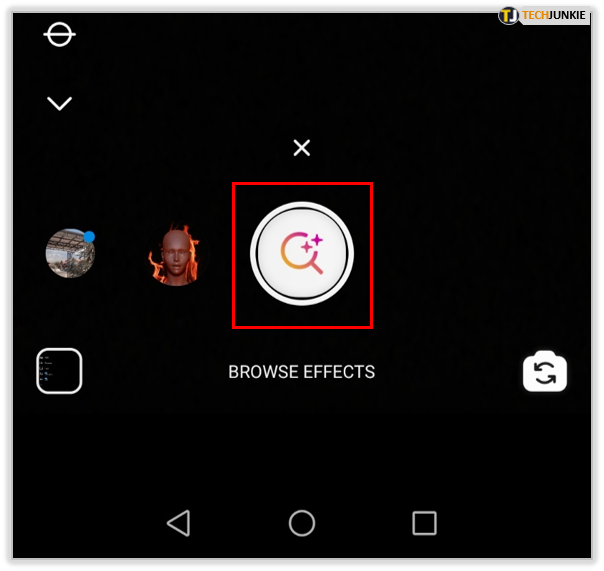
- 點擊屏幕右上角的搜索圖標。
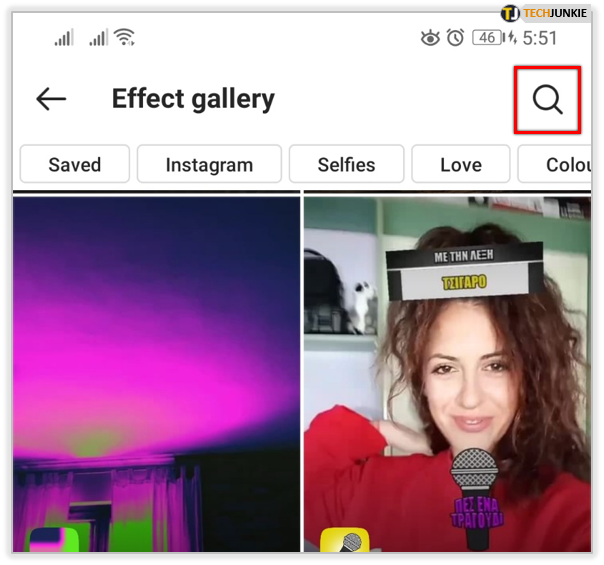
- 在搜索字段中輸入“Which”。
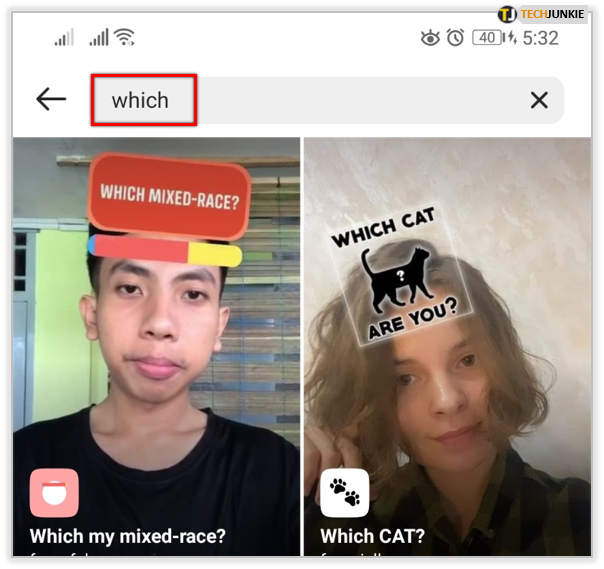
- 瀏覽過濾器,選擇您喜歡的過濾器,然後點擊它。
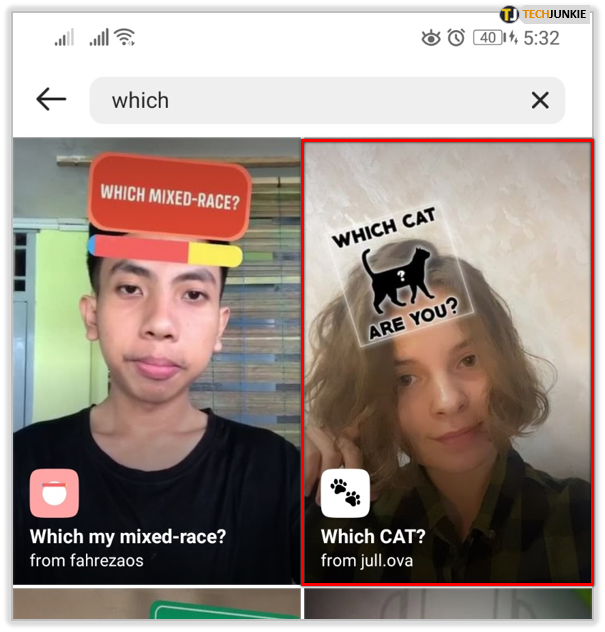
- 點擊屏幕左下角的“試試看”試試效果。
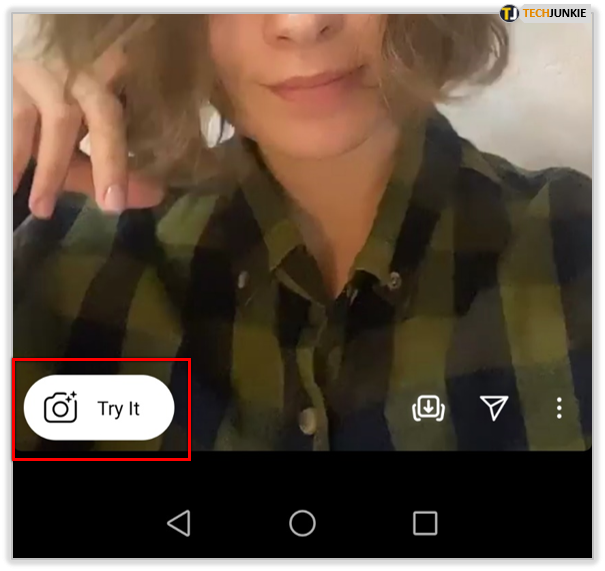
- 點擊屏幕右下角的保存圖標,將效果保存到您的收藏中。
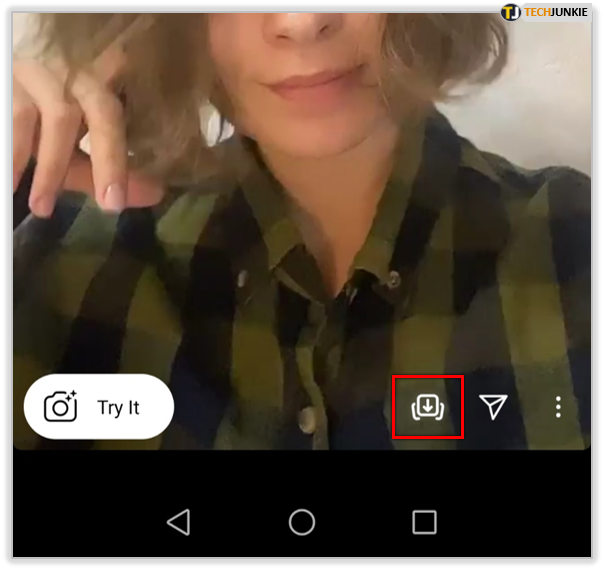
如何在 Instagram 上從同一用戶那裡找到不同的過濾器
用戶經常創建多個類似的過濾器。 要查看用戶直接通過其個人資料創建的所有過濾器,請按照以下步驟操作:

- 導航到用戶的個人資料。
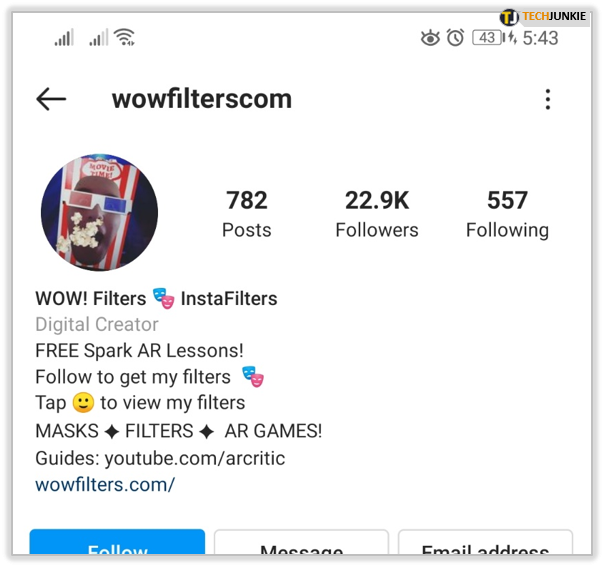
- 點擊用戶故事亮點下方的笑臉圖標選項卡或向左滑動以在選項卡之間切換。 這將調出用戶創建的過濾器。
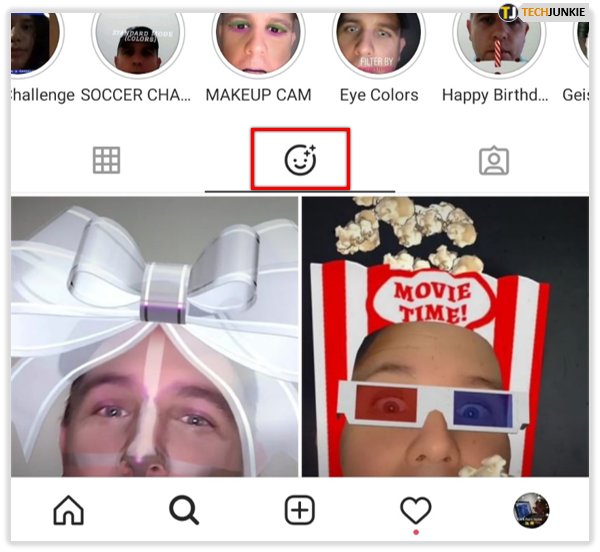
- 點擊您喜歡的過濾器。
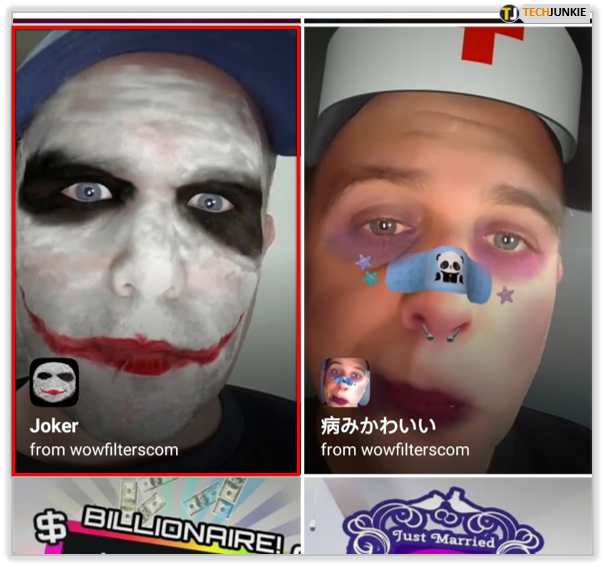
- 點擊左下角的“試試看”按鈕試試效果。
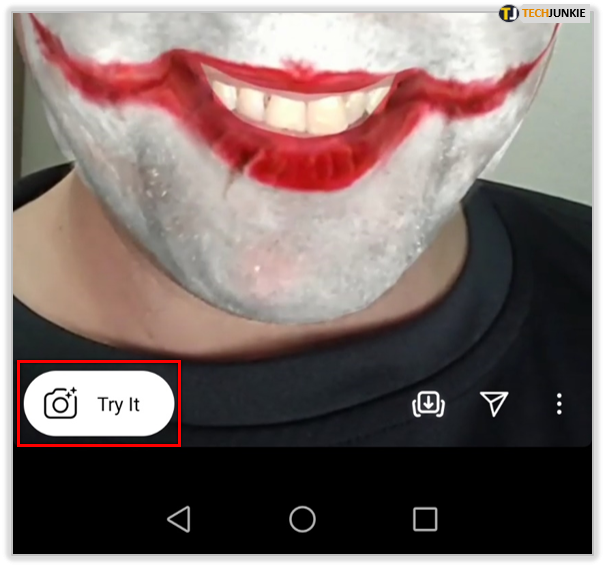
- 點擊右下角的保存圖標以保存效果以供以後使用。
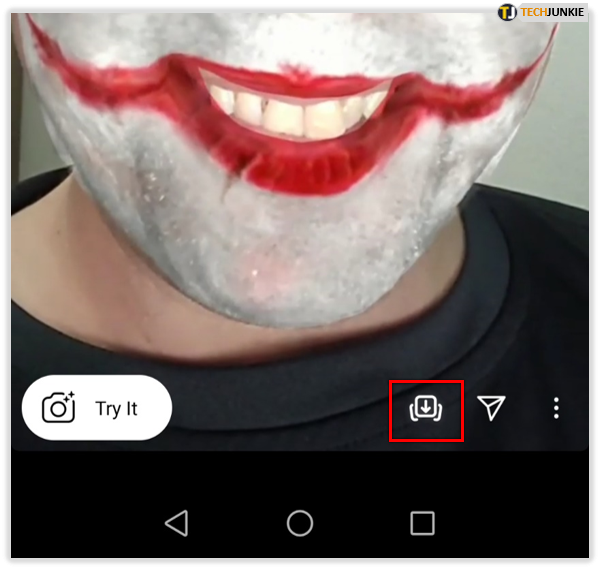
如何在 Instagram 上從同一用戶那裡找到不同的過濾器
您不必訪問用戶的個人資料即可查看他們創建的所有過濾器。 要通過過濾器搜索查找特定用戶創建的所有過濾器,請執行以下操作:
- 從您的提要向右滑動或從您的帳戶頁麵點擊您的個人資料圖片以打開您的相機。
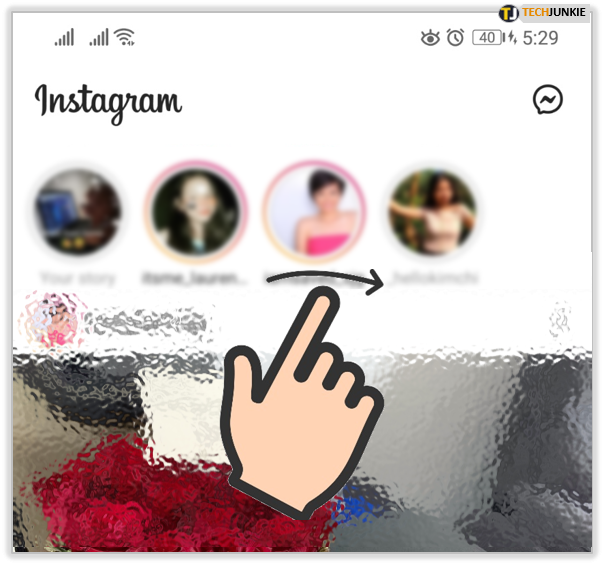
- 將屏幕底部的已保存過濾器向左滑動直到結束。
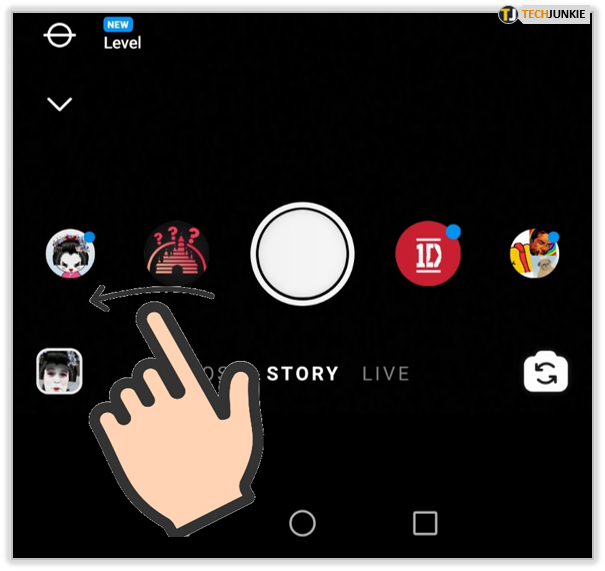
- 點擊搜索氣泡。
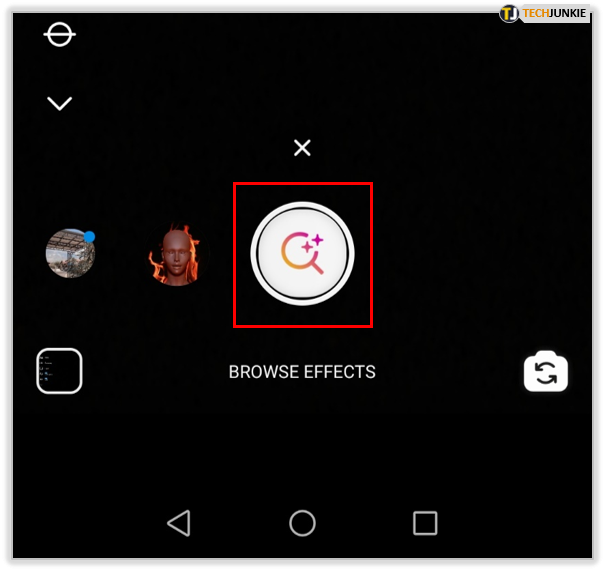
- 點擊屏幕右上角的搜索圖標。
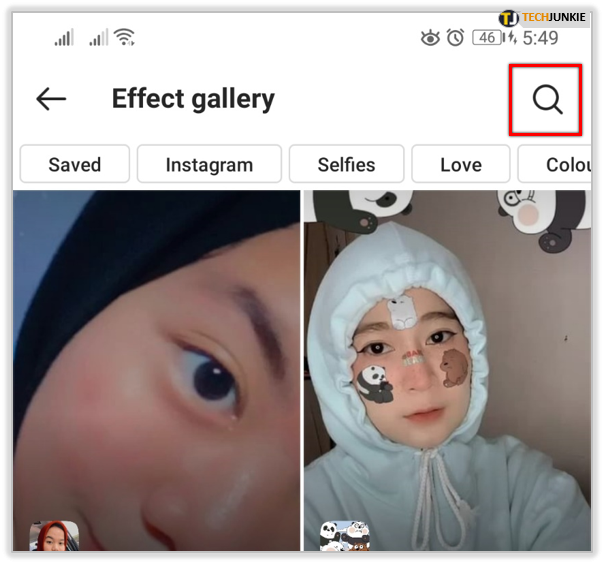
- 輸入用戶名以查看他們創建的所有效果。
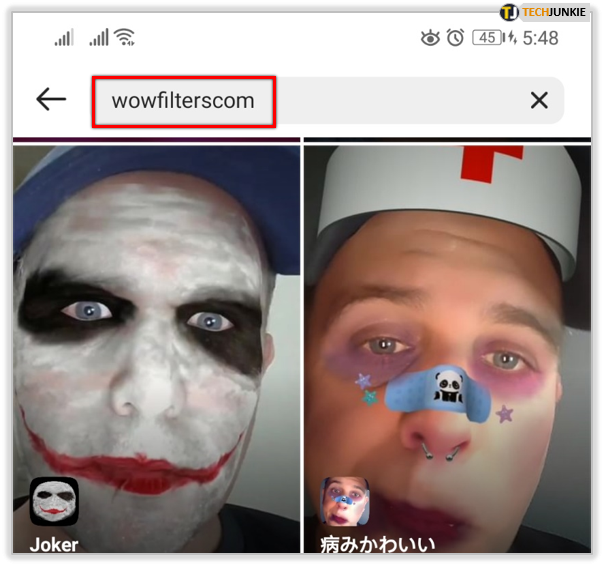
- 點擊您喜歡的效果,然後選擇“試試看”或“保存效果”。
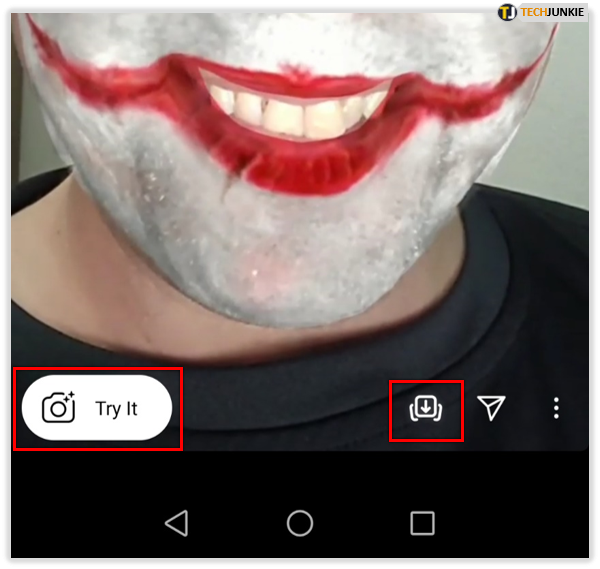
還有另一種方法可以通過搜索查看來自同一創建者的所有過濾器。 請按照以下說明進行操作:
- 點擊您喜歡的過濾器以打開預覽。
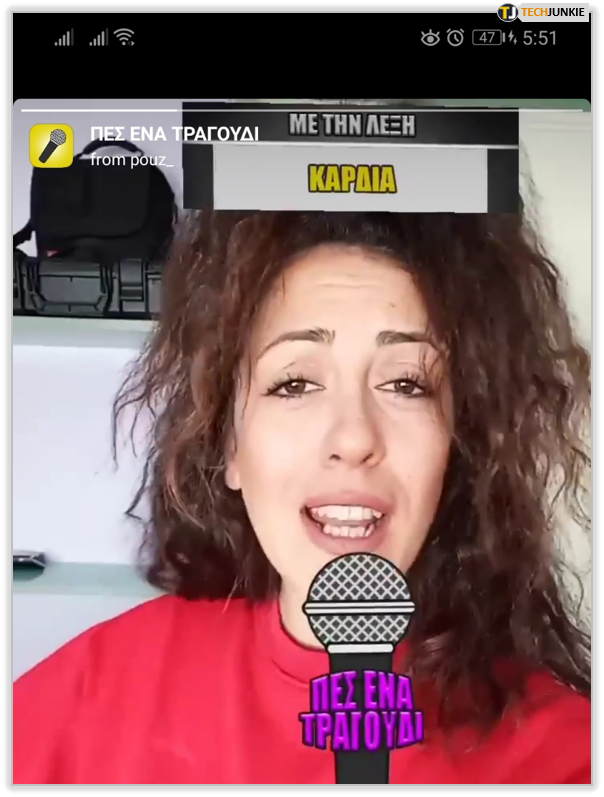
- 點擊屏幕右下角的三點圖標。
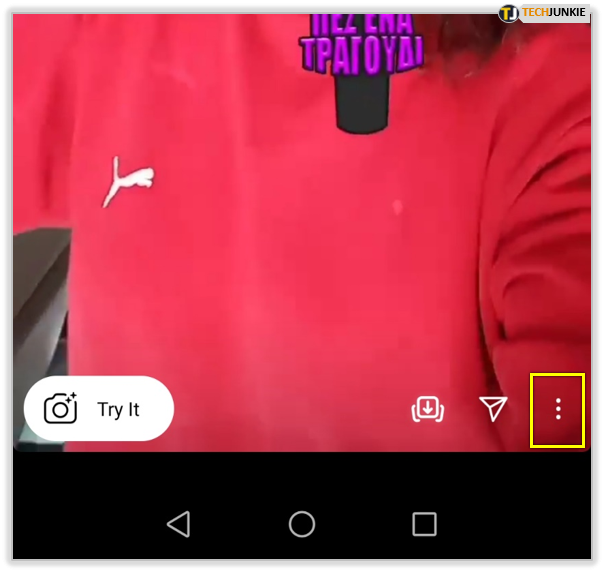
- 點擊“更多@username”選項。
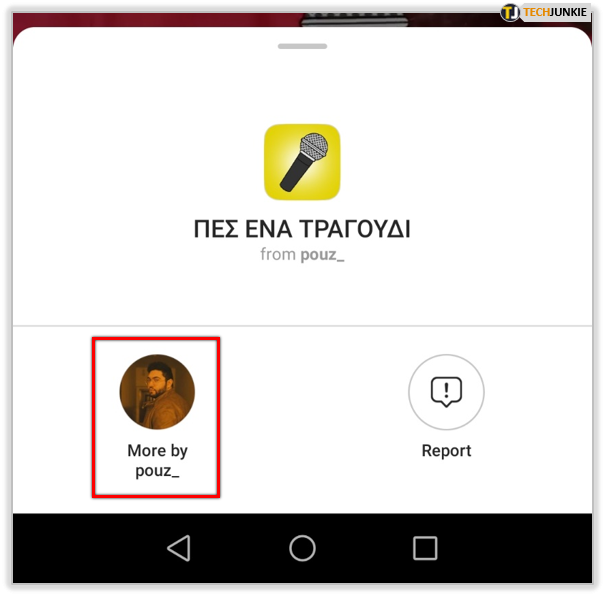
- 瀏覽效果。
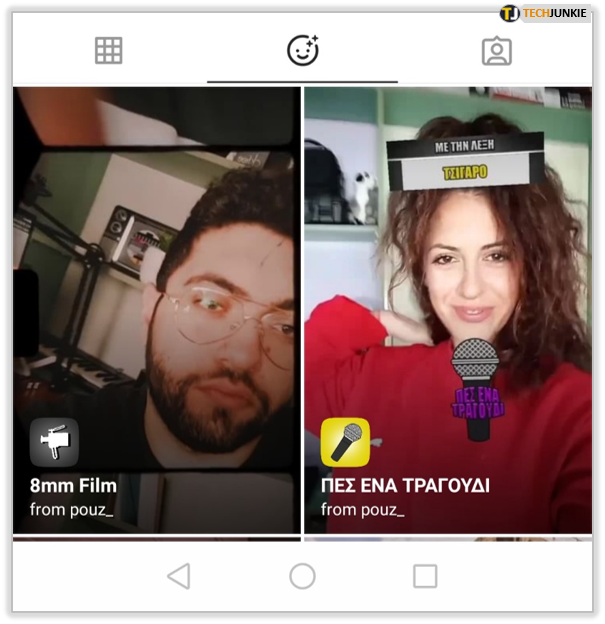
常問問題
既然您知道如何在 Instagram 上使用和搜索“你是誰”過濾器,您可能想了解更多關於它們的信息。 繼續閱讀以了解如何刪除、共享和創建過濾器,以及存在哪些類型的 Instagram 效果。
如何在 Instagram 上製作自己的“你是誰”過濾器?
創建 Instagram 過濾器的最簡單方法之一是使用 Spark AR Studio。 該程序可在 Windows 和 Mac 上使用,並提供有關創建 Instagram 效果的完整教程。 在那裡,您可以選擇效果類型,上傳要隨機選擇的任何圖像並編輯過濾器的行為。 效果可以在審核後直接通過 Spark AR 應用程序上傳到 Instagram。
還存在哪些其他類型的 Instagram 過濾器?
並非 Instagram 上的所有過濾器都是通過隨機選擇圖片來工作的遊戲。 他們中的一些人通過化妝、配飾或改變你的面部結構來改變你的外表。 其他的則具有燈光效果和不同的相機樣式,例如萬花筒或鏡子。 還有一些效果可以簡單地改變圖片的色調和飽和度。 您可以在搜索選項卡中按類別瀏覽過濾器。
如何刪除 Instagram 上保存的效果?
如果您想刪除已保存的效果,請從您的提要中向右滑動以導航到新的 Instagram 快拍。 在屏幕底部滑動保存的效果氣泡。 停在您要刪除的那個。 點擊屏幕底部過濾器名稱旁邊的箭頭圖標。 然後,點擊右下角的三點圖標以查看更多選項。 選擇“刪除”。
如何與朋友分享 Instagram 過濾器?
您可以將效果發送給朋友,以便他們也可以嘗試。 為此,請從您的提要中向右滑動以導航到新的故事窗口。 在已保存的效果中找到您想要分享的效果。 點擊過濾器氣泡,然後點擊過濾器名稱旁邊的箭頭圖標。 點擊“更多”並選擇“分享效果鏈接”選項。 選擇一個應用程序以發送鏈接。 您只能共享保存到您的收藏中的效果。
Instagram 上的很多樂趣
希望現在知道如何在 Instagram 上使用和保存效果,您將獲得很多樂趣。 與朋友分享您喜歡的效果,並從您最喜歡的角色中找出他們是誰。 如果您更精通技術,請嘗試創建自己的過濾器來為有趣的體驗做出貢獻。
Instagram 上你最喜歡的“你是誰”過濾器是什麼? 您知道在 Instagram 上創建過濾器的其他方法嗎? 在下面的評論部分分享您的經驗。
